登录
- 微信登录
- 手机号登录
微信扫码关注“汇帮科技”快速登录
Loading...
点击刷新
请在微信【汇帮科技】内点击授权
300秒后二维码将过期
二维码已过期,点击刷新获取新二维码
登录
登录
其他登录方式
来源:汇帮科技 修改日期:2025-09-02 10:00
在日常办公和学习中,Word文档几乎无处不在。无论是撰写报告、整理资料,还是提交作业,我们都离不开它。不过,随着内容越来越丰富——大量高清图片、复杂表格、多种字体嵌入,Word文件的体积也悄悄“膨胀”起来。你有没有遇到过这样的情况:紧急发送文档时,却因为文件太大迟迟上传失败?或者磁盘空间频频告急,重要资料无处存放?甚至因为文档太大,在老旧电脑上根本打不开?
这些问题不仅影响效率,更让人心烦。其实,解决起来并不难。只需要掌握一些实用的Word压缩技巧,就能让文档“瘦身”成功,传输更快、存储更轻松。本文将带你一步步了解多种Word压缩方法,从常用办公软件自带的优化功能,到高效专业的压缩工具,帮你彻底告别文档过大的困扰。

一、汇帮超级压缩器
第一步,打开软件后,在首页功能中选择「Word压缩」模块。
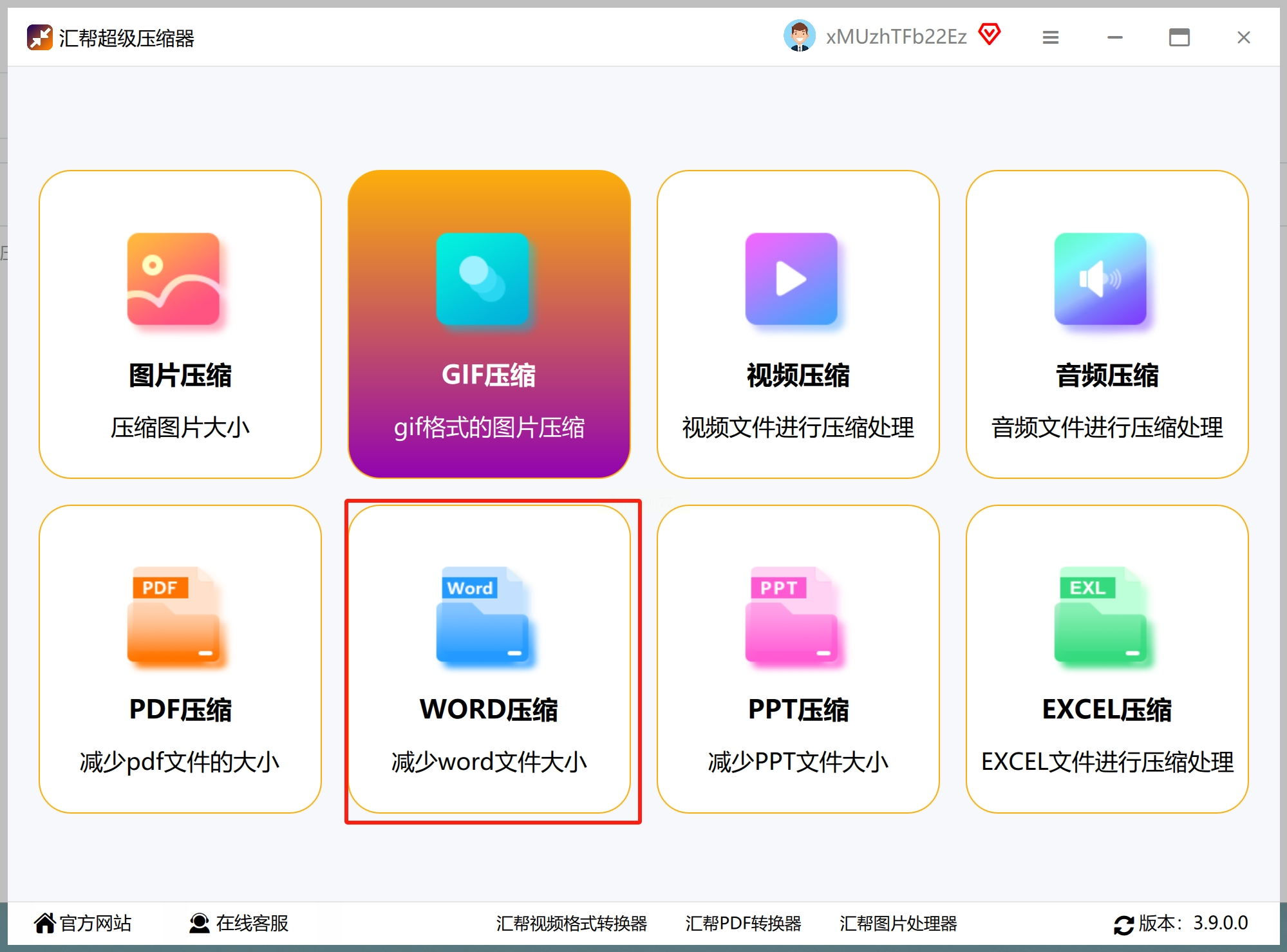
第二步,点击「添加文件」按钮,将需要处理的Word文档导入到列表中。支持批量添加,适合同时处理多个文件。
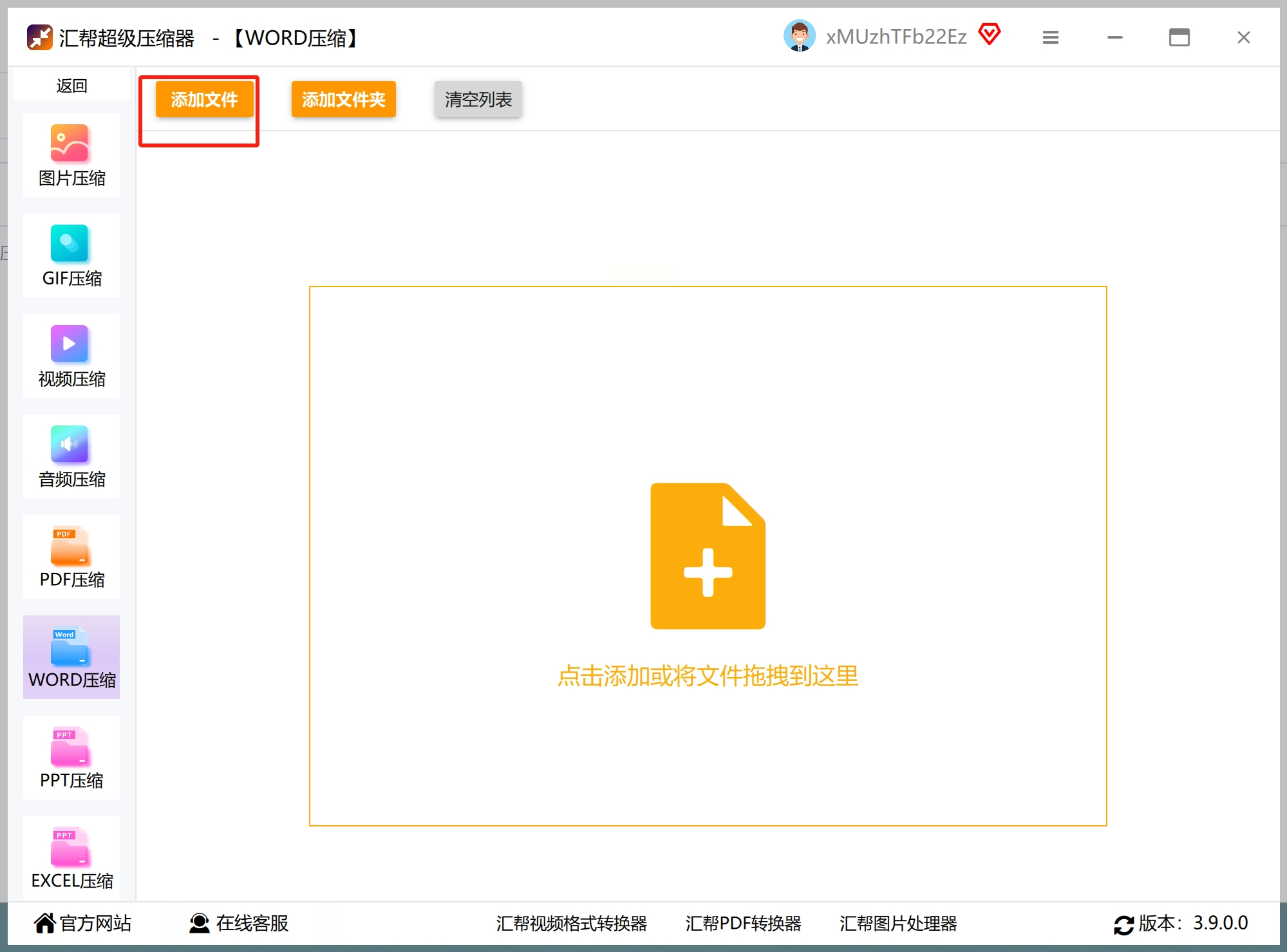
第三步,在压缩之前,可调整压缩质量选项。数值越低,压缩后的文件越小,但需注意文档清晰度变化。
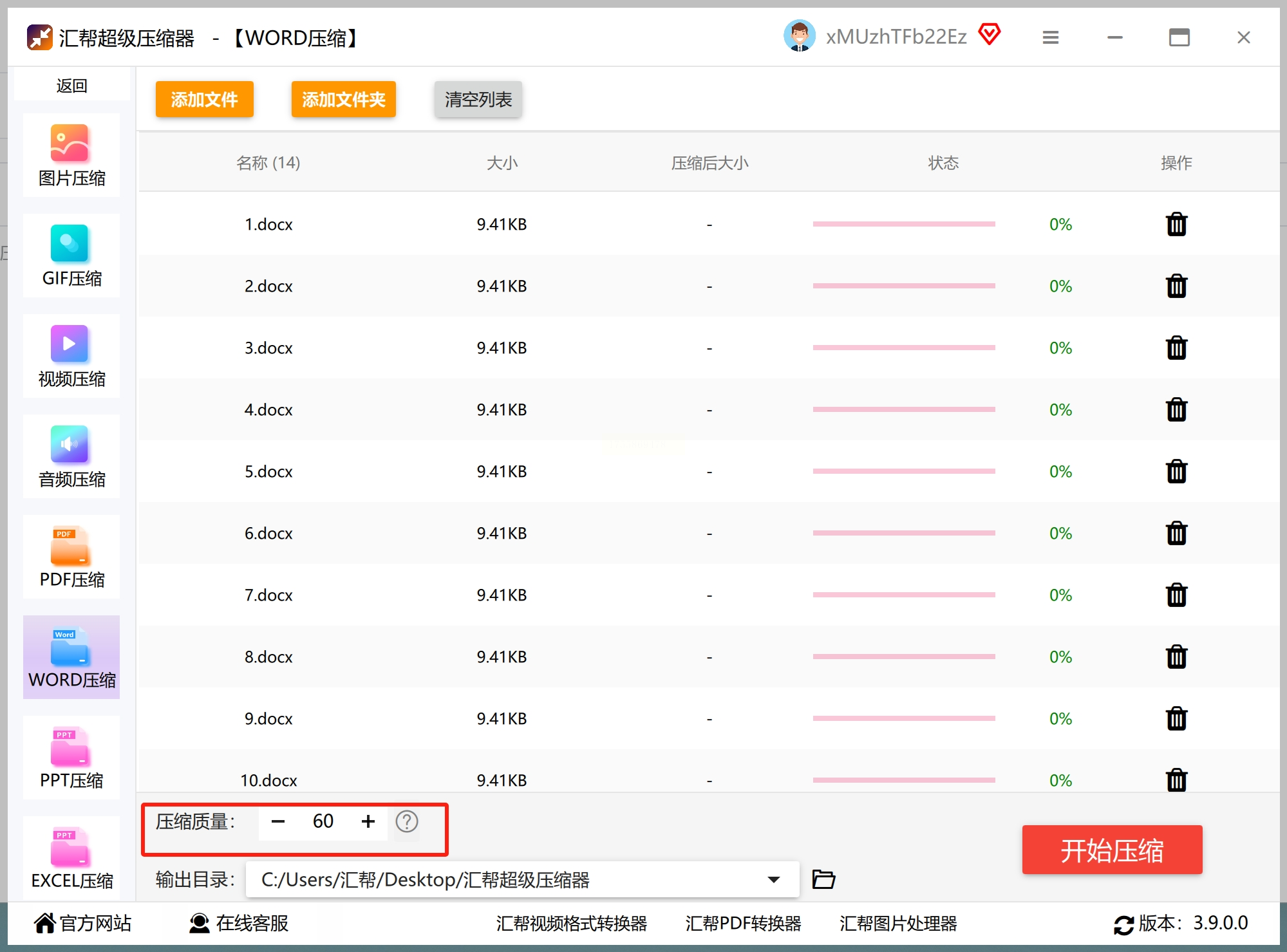
第四步,选择输出路径,也就是压缩后文件的保存位置。你可以指定一个容易找到的文件夹。
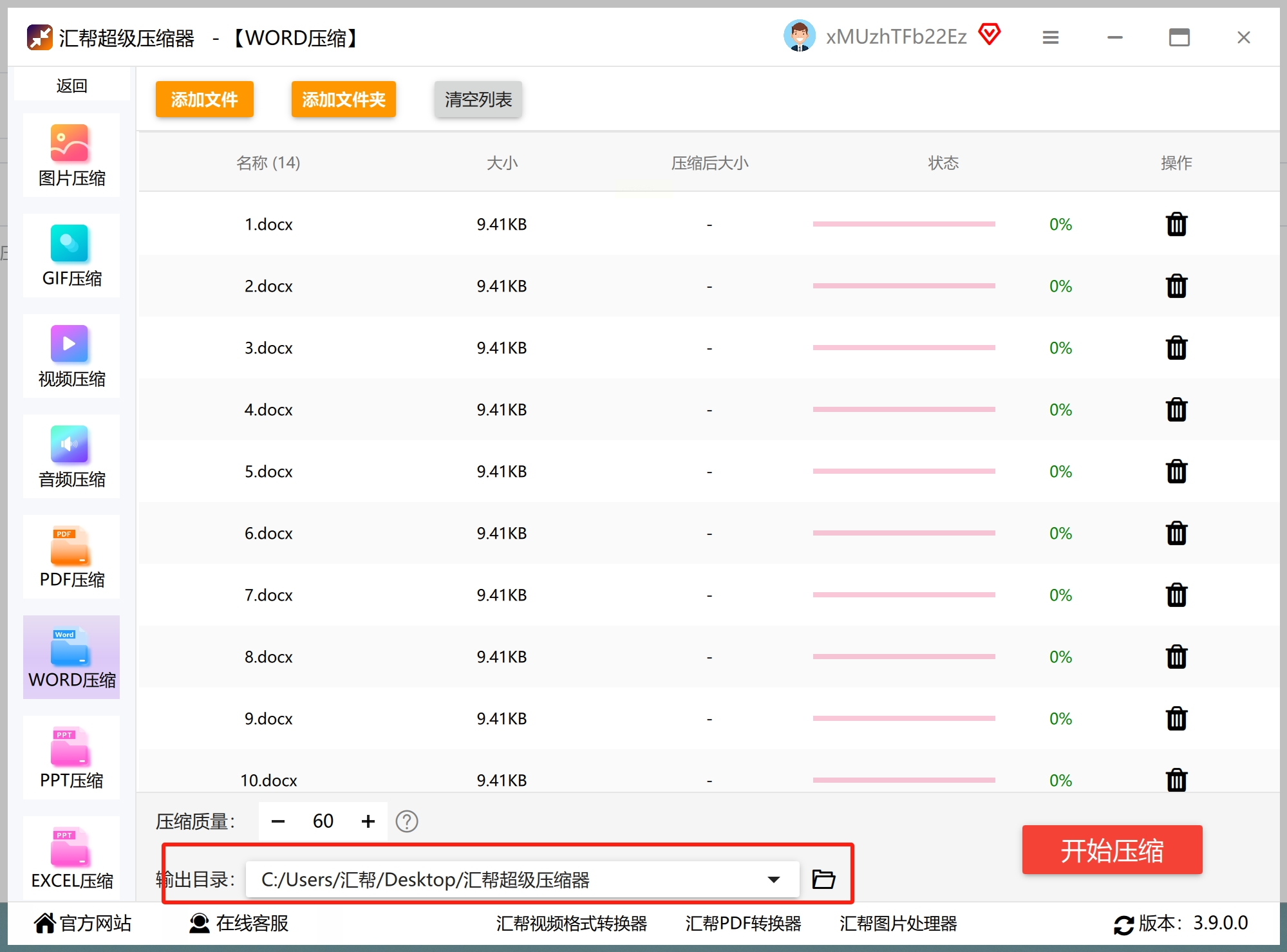
第五步,点击「开始压缩」按钮,稍等片刻,即可完成操作。你可以在刚刚设置的输出目录中找到已压缩的文档,对比一下大小,效果通常非常明显。
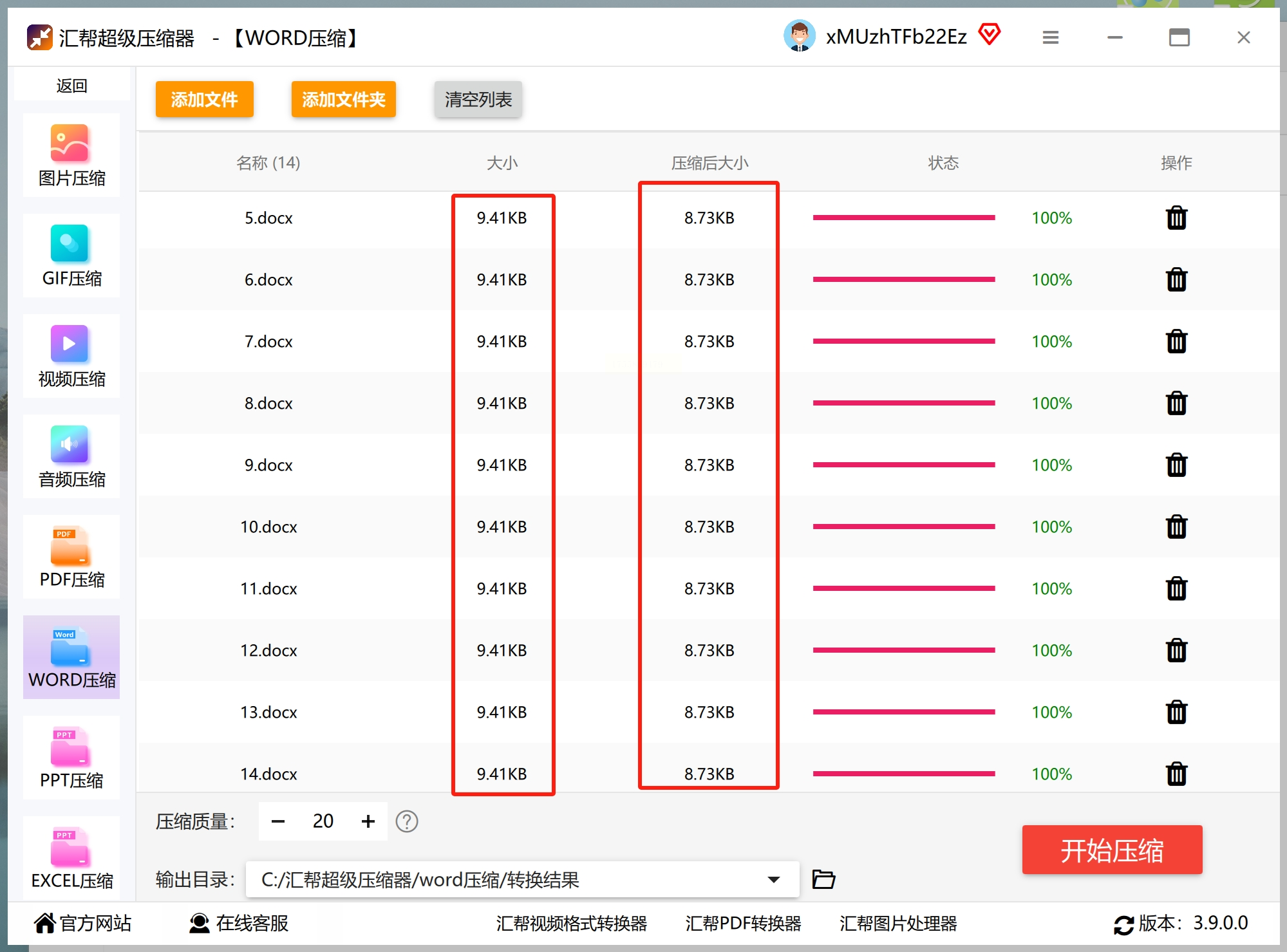
很多人电脑里都安装了WPS,它本身也提供了实用的文档瘦身功能,尤其适合对图片较多的Word文件进行压缩。
用WPS打开你要压缩的Word文件。在文档中选中任意一张图片,工具栏会出现「图片工具」选项,点击进入后找到「压缩图片」。
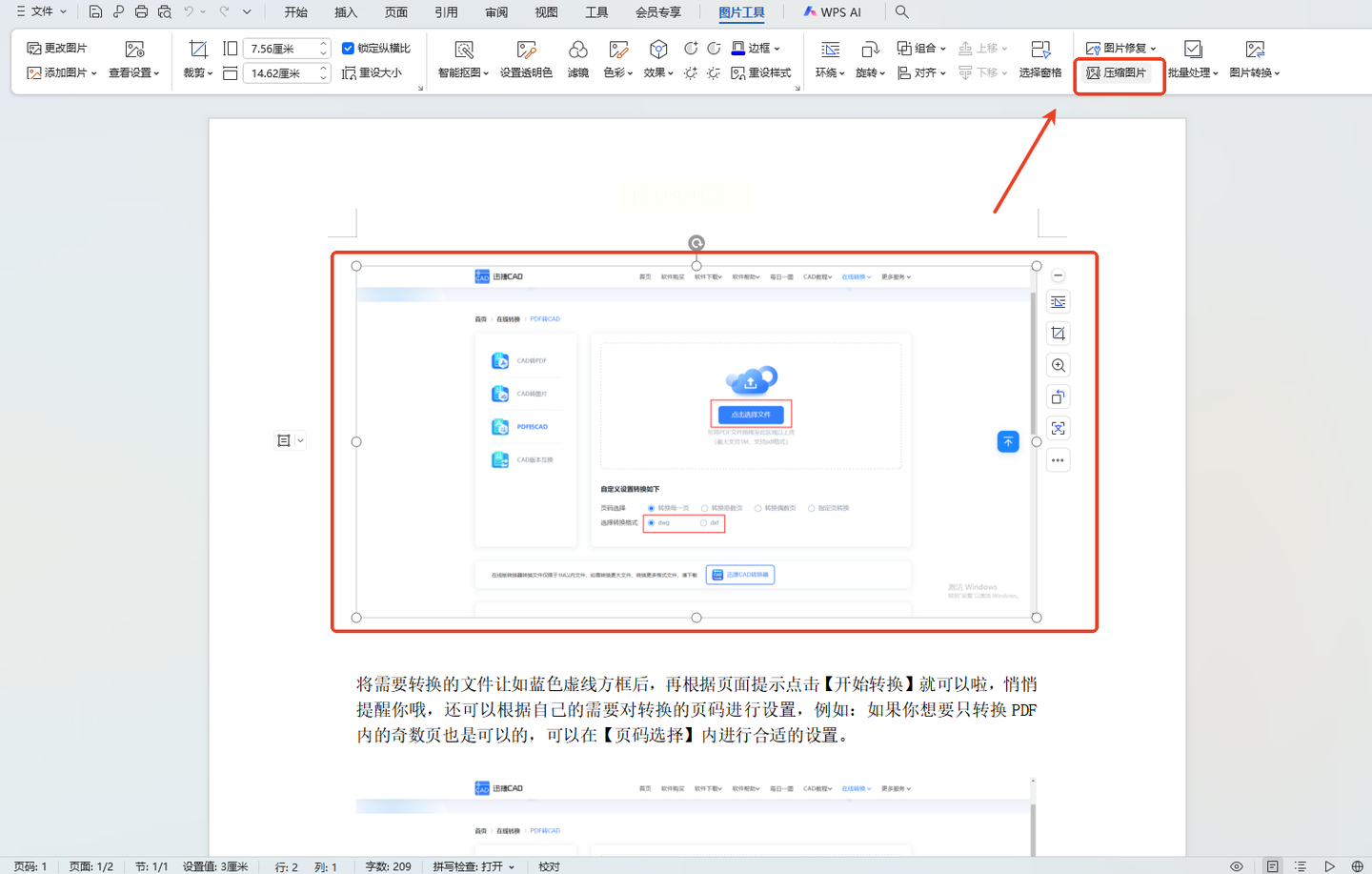
在弹出的选项中,建议勾选「全选」,这样所有图片都会被统一处理。你也可以按需自定义某几张图片不压缩。
设置合适的压缩参数,比如选择“网页浏览”或“文档使用”分辨率,降低分辨率能显著减小体积。
点击「确定」或「完成压缩」,WPS会自动处理图片并保存文档。最后别忘了另存为新文件,避免覆盖原稿。

如果你不想安装软件,也可以选择在线压缩平台。不过要注意文件隐私问题,敏感文档不建议使用。
打开任意一款可靠的在线Word压缩网页。
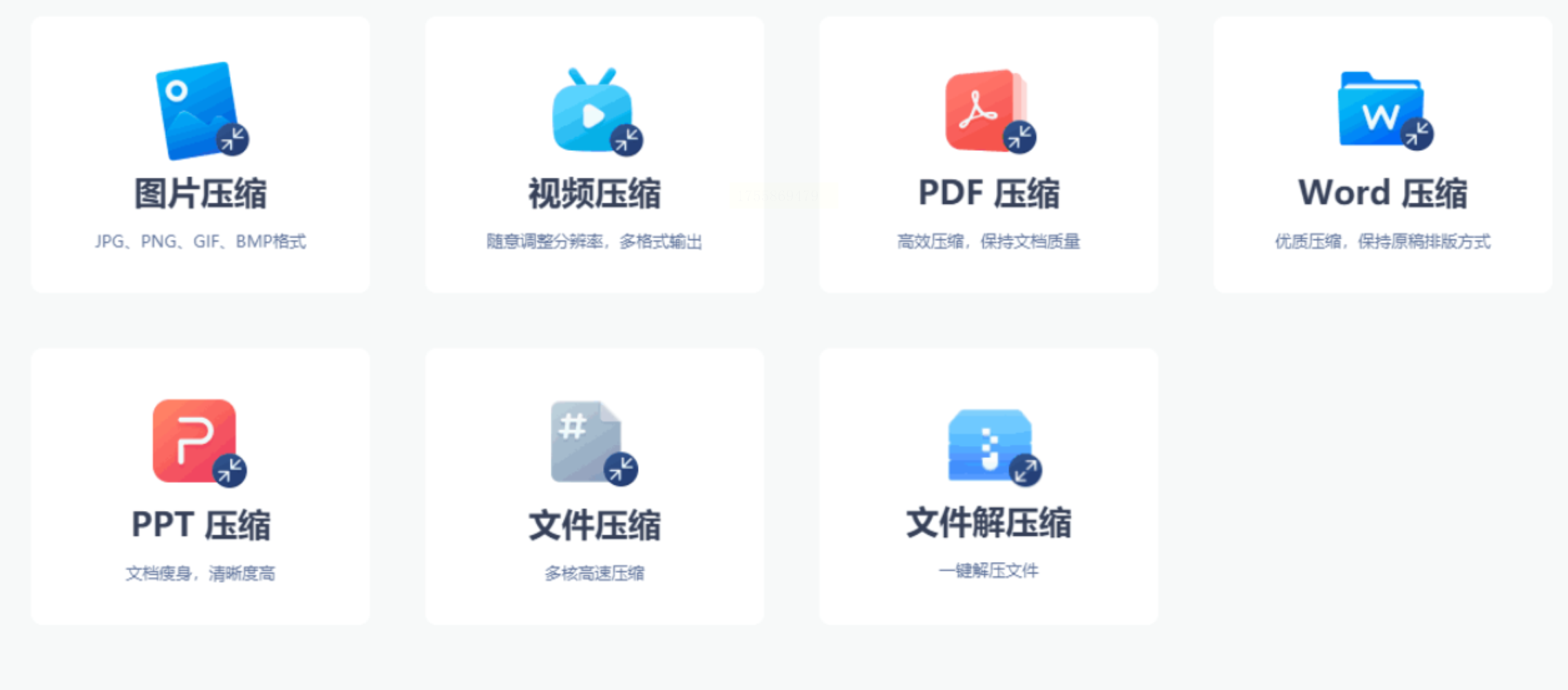
点击上传按钮,将本地Word文件传至平台。
通常网站会自动应用压缩,有些也提供压缩等级选择。
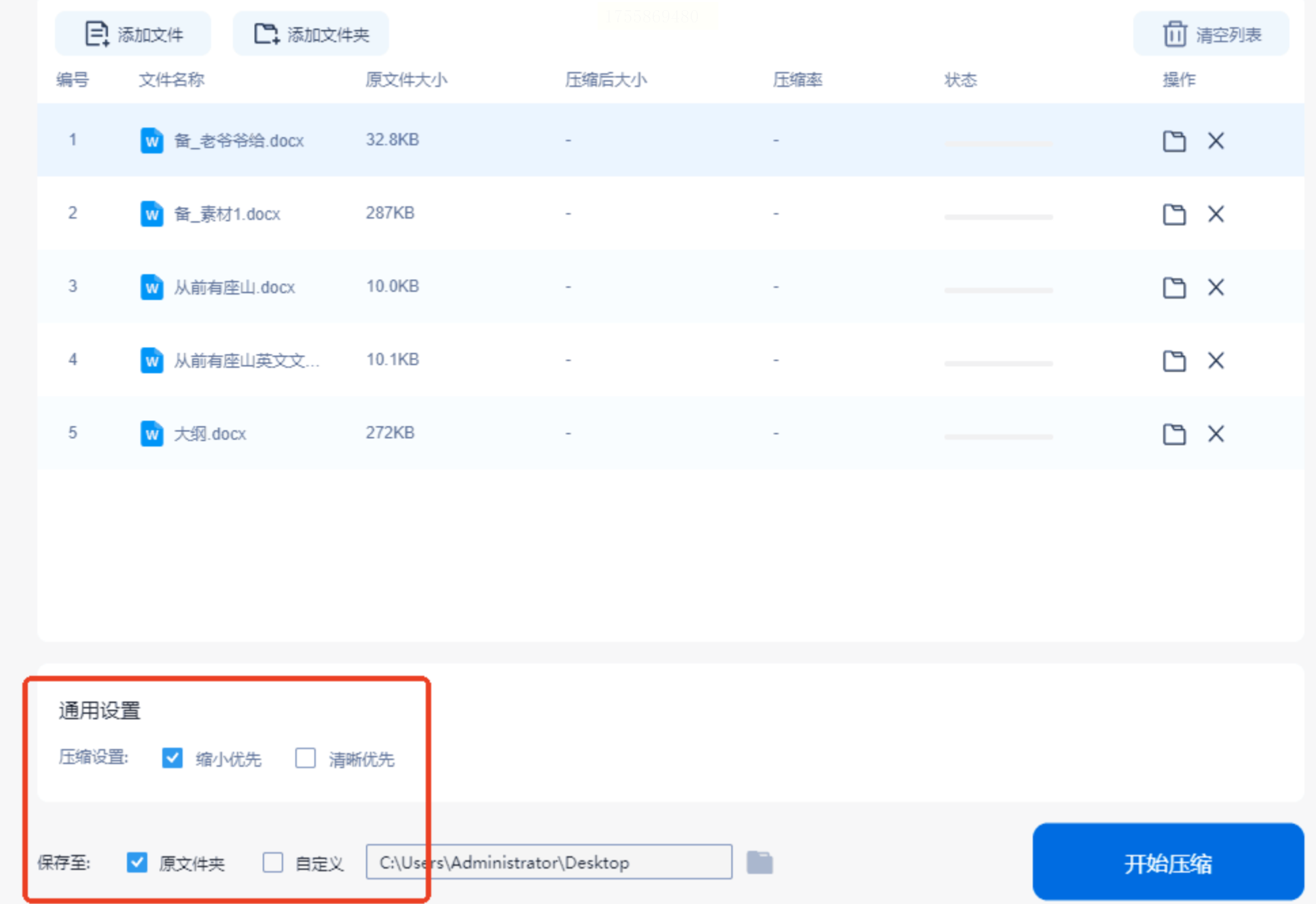
处理完成后,下载压缩版文档到你的电脑。
尽管这种方式方便快捷,但受限于网络速度和文件大小上限,适合轻度使用。
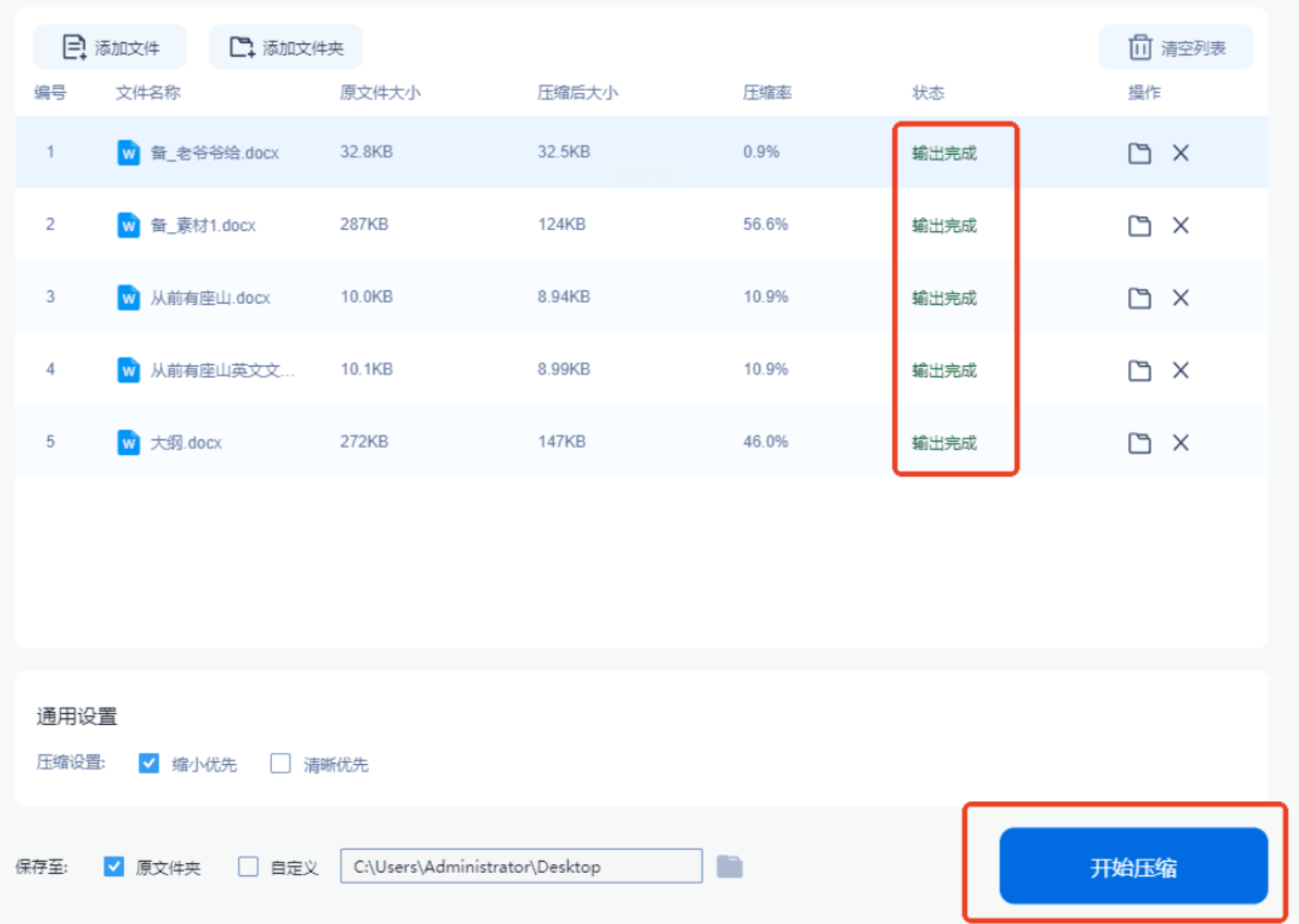
这些方法各有优势,可根据实际需求选择,无论是批量处理文件,还是针对图片进行压缩,亦或是追求无需安装软件的便捷性,都能有效解决 Word 文件过大的问题。掌握这些实用技巧,就能告别文件传输卡顿、存储空间告急的烦恼,让日常办公和学习中的文档处理更加高效顺畅,充分发挥 Word 文档的实用价值。
如果想要深入了解我们的产品,请到 汇帮科技官网 中了解更多产品信息!
没有找到您需要的答案?
不着急,我们有专业的在线客服为您解答!

请扫描客服二维码